修图匠“素描效果,把范冰冰做成素描效果【图】”Photoshop图文教程内容: 拿范冰冰的图片做个素材效果,方法简单粗暴,几步就能做出来,大家一起学习。
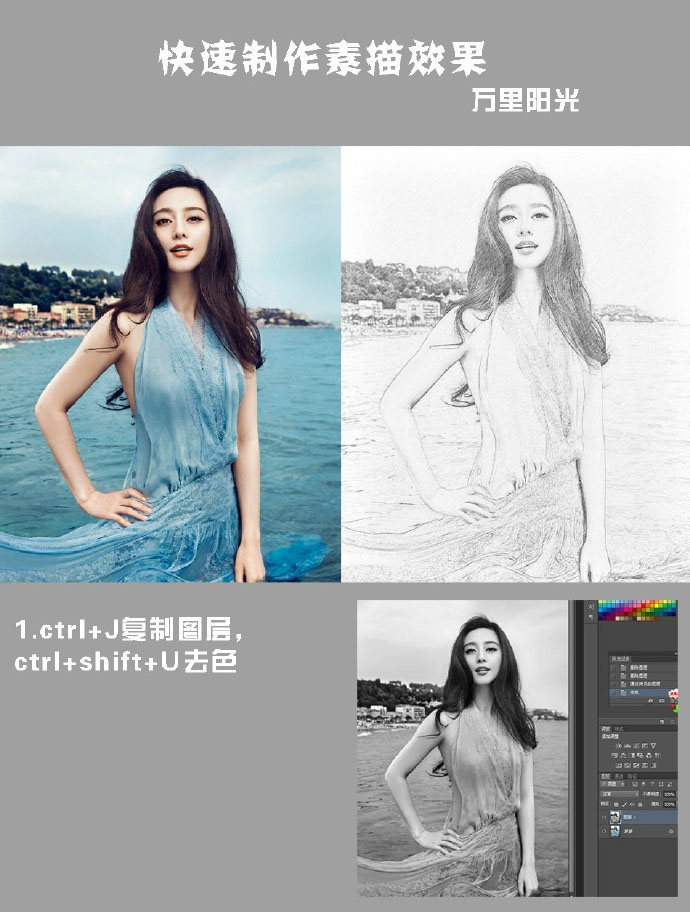
1、CTRL+J复制图层,然后CTRL+SHIFT+U去色。
2、CTRL+J复制去色的图层,CTRL+I反相,然后把图层样式正常改成颜色减淡,这时图基本是白色的。
3、滤镜~其他~最小值,根据自己喜好增减,这里是2。
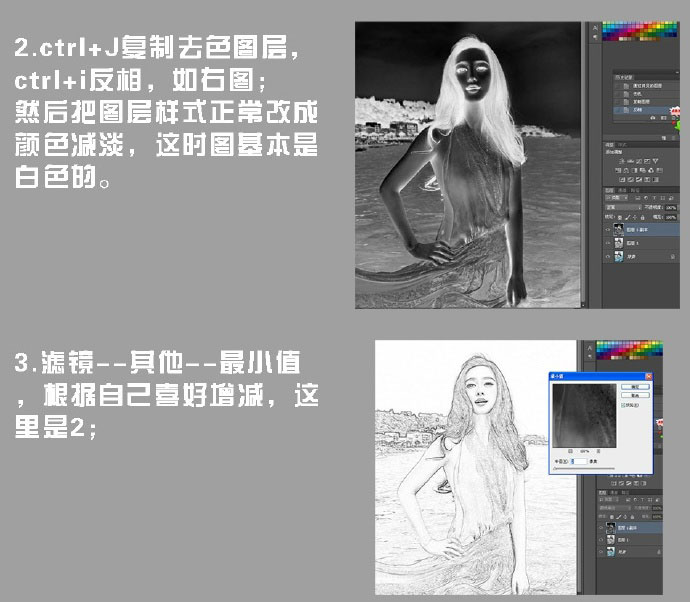
4、还是这个图层,混合选项,按住ALT拖动下一图层的选项,根据需要调,这里是94。
5、向下合并图层,并添加蒙版。
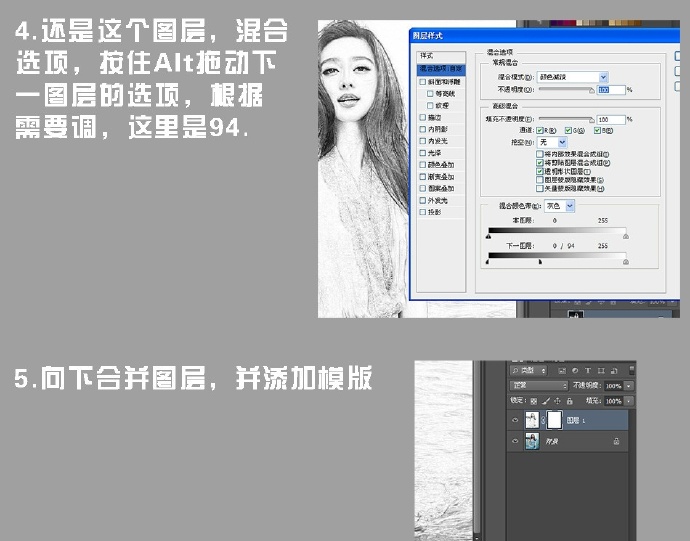
6、滤镜~杂色~添加杂色。
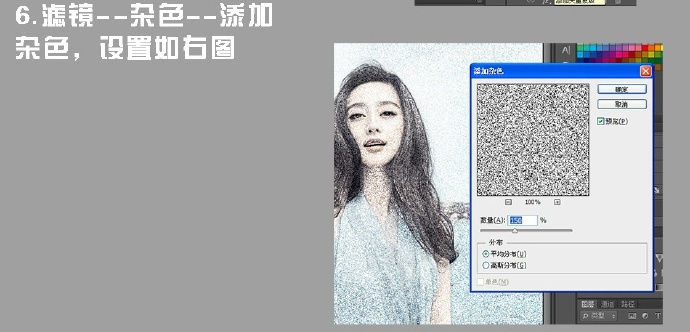
7、滤镜~模糊~动感模糊。
8、在中间建立一个背景层,填充浅灰色,就大功告成了。
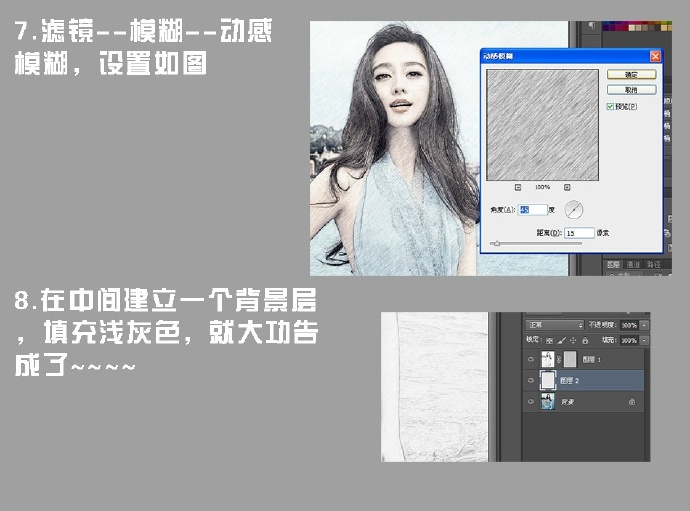
注意灰色不要太深!
